解锁小键盘数字键无法输入的问题(寻找解决方案,轻松恢复键盘功能)
在使用电脑或笔记本键盘时,有时我们会遇到小键盘数字键无法输入的问题,这给我们的日常操作带来了不便。如何解锁这个问题,让小键盘数字键重新正常工作呢?本文将为您提供一些解决方案和步骤,帮助您轻松恢复键盘功能。
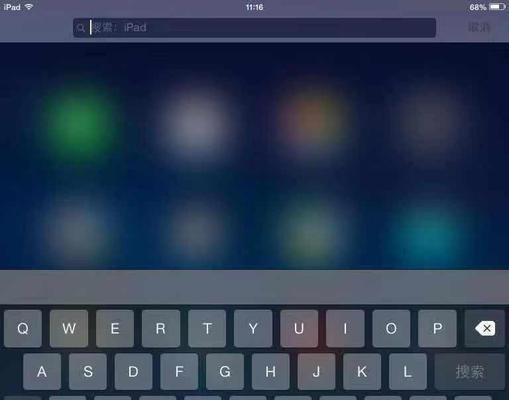
检查小键盘锁定状态
查看键盘设置
检查驱动程序问题
重新启动电脑
使用系统自带的故障排除工具
更新或重新安装键盘驱动程序
检查并修复系统文件
检查键盘连接问题
尝试使用外部键盘
清洁键盘
禁用第三方软件
运行病毒扫描程序
更换键盘
寻求专业技术支持
与建议
一检查小键盘锁定状态
我们需要检查小键盘是否被锁定。通过按下“NumLock”键来切换小键盘锁定状态,如果灯光亮起或熄灭,说明小键盘已解锁或锁定。
二查看键盘设置
在电脑的“控制面板”中找到“键盘”设置选项,确保小键盘功能被启用,并检查是否存在其他设置影响了小键盘的正常输入。

三检查驱动程序问题
检查键盘驱动程序是否有问题,可以在“设备管理器”中找到键盘选项,右键点击并选择“更新驱动程序”来尝试解决驱动程序相关的问题。
四重新启动电脑
有时候,简单的重新启动电脑可以解决小键盘数字键无法输入的问题。尝试重新启动计算机,然后再次检查键盘功能是否恢复。
五使用系统自带的故障排除工具
操作系统通常提供了一些故障排除工具,可以帮助我们解决一些硬件问题。在“控制面板”中找到“故障排除”选项,并尝试运行与键盘相关的故障排除工具。

六更新或重新安装键盘驱动程序
如果驱动程序已经过时或损坏,我们可以尝试更新或重新安装键盘驱动程序,这通常可以解决小键盘数字键无法输入的问题。
七检查并修复系统文件
有时候系统文件的损坏也会导致小键盘无法输入。使用系统自带的文件检查工具,例如“sfc/scannow”命令,可以检测并修复系统文件问题。
八检查键盘连接问题
检查键盘与电脑之间的连接,确保插头没有松动或脱落。可以尝试重新插拔键盘,确保连接稳固。
九尝试使用外部键盘
如果内置键盘无法正常工作,可以尝试连接一个外部键盘来解决问题。如果外部键盘可以正常输入数字,则说明可能是内置键盘本身出现了故障。
十清洁键盘
如果键盘上有灰尘、污垢等物质积累,可能会影响键盘的正常工作。可以使用适当的清洁工具和方法来清理键盘。
十一禁用第三方软件
有时候某些第三方软件可能与键盘功能冲突,我们可以尝试禁用这些软件来解决小键盘数字键无法输入的问题。
十二运行病毒扫描程序
某些恶意软件可能导致键盘无法正常工作。使用安全软件运行病毒扫描程序,确保系统没有被感染。
十三更换键盘
如果经过尝试仍然无法解决小键盘数字键无法输入的问题,那么可能需要考虑更换键盘。
十四寻求专业技术支持
如果您对计算机硬件或软件不太了解,或者以上方法都无法解决问题,建议寻求专业技术人员的帮助,他们能够提供更具针对性的解决方案。
十五与建议
通过本文介绍的一系列解决方法,我们可以轻松解决小键盘数字键无法输入的问题。当遇到类似问题时,建议按照上述步骤逐一尝试,找到最适合自己的解决方案。同时,平时要注意保持键盘的清洁和维护,避免键盘出现故障。
标签: 小键盘数字键
版权声明:本文内容由互联网用户自发贡献,该文观点仅代表作者本人。本站仅提供信息存储空间服务,不拥有所有权,不承担相关法律责任。如发现本站有涉嫌抄袭侵权/违法违规的内容, 请发送邮件至 3561739510@qq.com 举报,一经查实,本站将立刻删除。
相关文章
